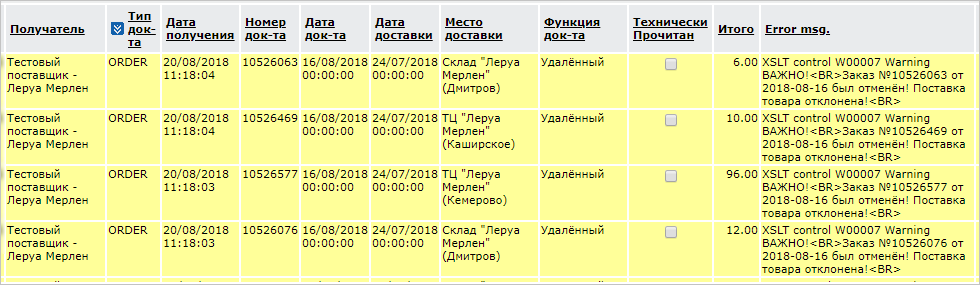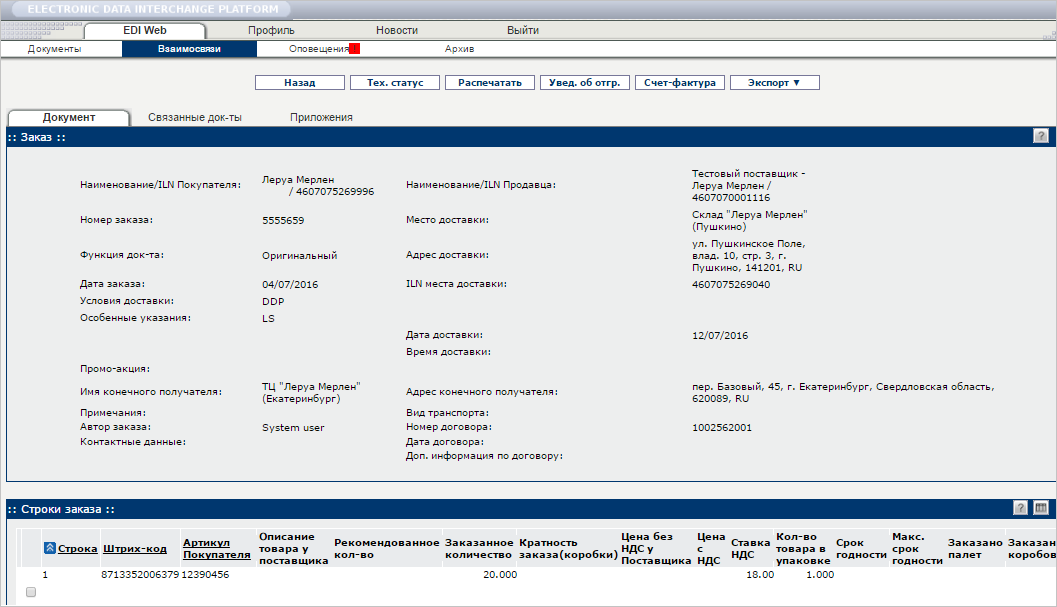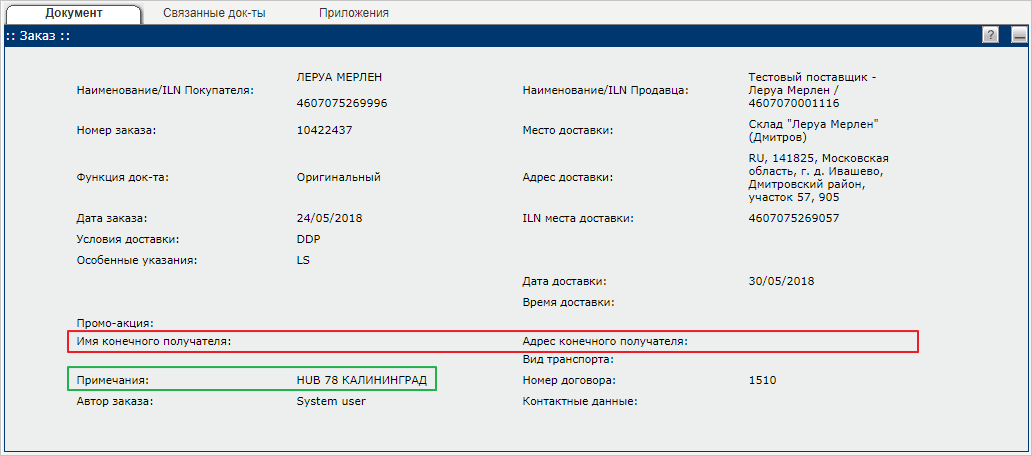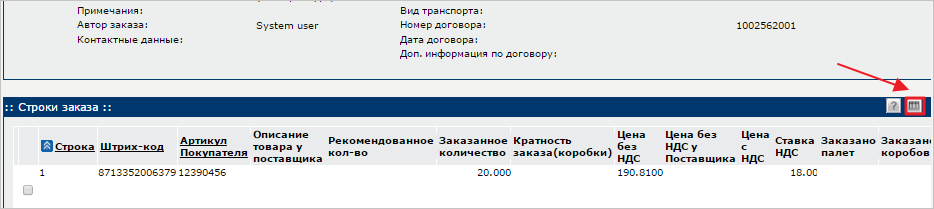Работа с «Заказом» от торговой сети «Лемана ПРО» на EDI Platform
Чтобы просмотреть «Заказ» (ORDERS), откройте вкладку «Взаимосвязи», выберите по контрагенту «Лемана ПРО» (ООО Ле Монлид) строку «Заказы» (Рис. 1).
Откроется список ORDERS (Рис. 2).
Поступивший ORDERS может иметь один из трёх статусов:
- Оригинальный;
- Изменённый;
- Удалённый.
При поступлении изменённого документа, номер документа будет соответствовать оригиналу.
Также сеть «Лемана ПРО» работает с ORDERS по проекту HUB. Они отличаются отсутствием конечного получателя. В поле «Комментарии» по ним указана дополнительная информация (Рис. 3).
Если ORDERS отменён, процесс поставки закрывается, формировать DESADV и УПД нельзя. Они не будут обработаны на стороне сети и в поставке будет отказано. На платформе отменённые ORDERS подсвечены жёлтым (Рис. 4).
Для выбора операции с документом кликните левой кнопкой мыши по ORDERS, откроется окно «Операции» (Рис. 5).
- Просмотреть – открыть для просмотра выбранный документ.
- Распечатать – распечатать выбранный документ.
- Уведомление об отгрузке – сформировать «Уведомление об отгрузке» на основании данных выбранного «Заказа».
- Универсальный передаточный документ – сформировать УПД на основании данных выбранного «Заказа».
Список документов, создаваемых на основании ORDERS, зависит от подключённых типов документов.
Чтобы просмотреть данные в ORDERS, выберите операцию «Просмотреть». Откроется форма с данными по ORDERS (Рис. 6).
В ORDERS сеть передает следующую информацию:
- Наименование/ILN Покупателя – наименование и GLN контрагента на EDI Platform
- Номер заказа – уникальный номер документа
- Функция документа – может иметь значения: оригинальный, измененный, возвратный
- Дата заказа – дата формирования документа контрагентом
- Имя конечного получателя – конечная точка доставки товара
- Примечания – особые примечания
- Контактные данные – контактные данные магазина, создавшего заказ
- Наименование/ILN Продавца – наименование и GLN контрагента (поставщика) на EDI Platform
- Место доставки – наименование точки доставки, в которую необходимо доставить товар
- Адрес доставки – адрес точки доставки, куда необходимо доставить товар
- ILN места доставки – уникальный идентификатор GLN места доставки на EDI Platform
- Дата доставки – дата планируемой доставки товара
- Адрес конечного получателя – адрес конечной точки доставки товара
- Номер договора – номер отделения поставщика
Дата «Заказа» и дата поступления «Заказа» на платформу могут отличаться, так как «Заказ» может быть сформирован магазином в одно время, а отправлен EDI-провайдеру в другое.
В ORDERS по проекту HUB не передаётся имя и адрес конечного получателя (Рис. 7).
В консолидированном ORDERS в поле «Примечания» сеть передаёт признак «BBXD». По такому ORDERS допускается получать несколько DESADV (Рис. 8).
Если номера DESADV и УПД совпадают, то порядок соблюдать необязательно.
Если номера не совпадают, то необходимо по порядку отправлять: 1 DESADV + 1 УПД, 2 DESADV + 2 УПД и т.д., иначе УПД будет сопоставляться с ближайшим DESADV к заказу.
В ORDERS по кросс-докингу в поле «Примечания» сеть передаёт дополнительный признак, который для поставщика несёт только информативный характер (Рис. 9).
- XDOCK – тип поставки: кросс-докинг
- 56 – номер магазина конечного получателя
- YUDINO – наименование магазина
Возможные примечания:
- DSD (Direct Sales Delivery) <номер магазина/склада> <краткое наименование магазина/склада>
- XDOCK (кросс-докинг) <номер магазина/склада> <краткое наименование магазина/склада>
- HUB (поставка через РЦ) <номер магазина/склада> <краткое наименование магазина/склада>
- BBXD (Break Bulk cross docking)<номер магазина/склада> <краткое наименование магазина/склада>
- BBXDS (Break Bulk cross docking sortable)<номер магазина/склада> <краткое наименование магазина/склада>
- LT (Long Tail) <номер магазина/склада> <краткое наименование магазина/склада>
Для редактирования отображаемой информации в форме «Строки заказа» нажмите кнопку «Выбор колонок для отображения» (Рис. 10).
В открывшемся окне выберите рекомендуемые колонки для просмотра «Заказа» от сети «Лемана ПРО»:
- Номер позиции (строка)
- Штрих-код
- Артикул продавца
- Артикул поставщика
- Описание товара
- Заказанное количество
- Цена без НДС
- Ставка НДС
- Скидка (указана в процентах)
- Примечания
Затем нажмите «Продолжить».
Особенности документа:
- В ORDERS передаётся два параметра скидки (в процентах):
По всему документу – представляет собой среднее значение скидки по всему документу;
По артикулу – представляет собой скидку в разрезе одной товарной позиции. - Поток – это место, куда прибудет товар. Данную информацию можно просмотреть в печатной форме документа – поле «Поток», а также в режиме просмотра ORDERS – поле «Особенные указания»:
LS – торговый зал;
EM – отдел выдачи товара;
RD – склад при магазине. - Детали мест доставки – существует четыре типа:
В случае типа поставки xDock в качестве точки доставки будет указан РЦ, а магазин будет указан как конечный получатель. Данную информацию вы можете просмотреть в режиме просмотра ORDERS или в печатной форме.
DSD – напрямую в магазин;
BBXD – через РЦ;
BBXDS – через РЦ (весо-габаритный товар). Товары из таких заказов пойдут в автоматизированную обработку на складе;
HUB – через РЦ (для отгрузок в Калининград, Казахстан и Белоруссию);
xDock – только через склад.
Печатный вид ORDERS (Рис. 11).